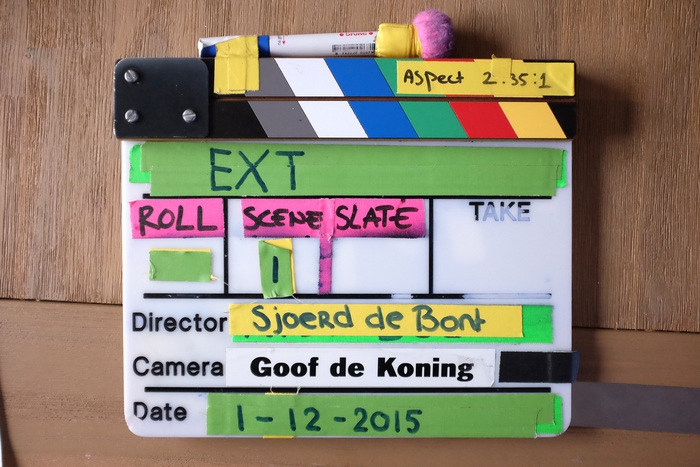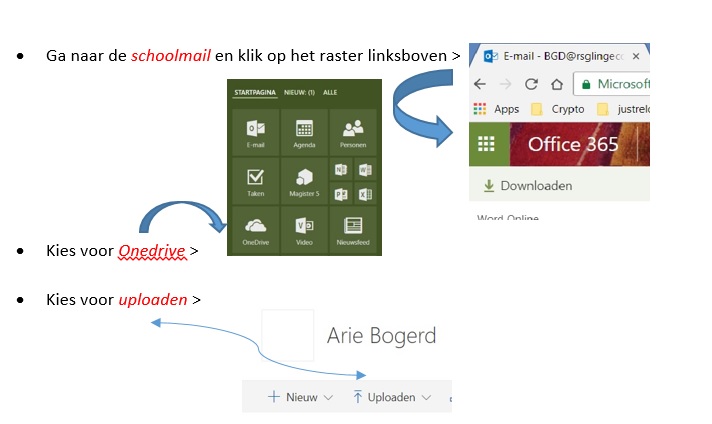Het arrangement Project "Film en Beweging" 2018 H2 is gemaakt met Wikiwijs van Kennisnet. Wikiwijs is hét onderwijsplatform waar je leermiddelen zoekt, maakt en deelt.
- Auteur
- Laatst gewijzigd
- 2019-06-30 14:50:55
- Licentie
-
Dit lesmateriaal is gepubliceerd onder de Creative Commons Naamsvermelding-GelijkDelen 3.0 Nederland licentie. Dit houdt in dat je onder de voorwaarde van naamsvermelding en publicatie onder dezelfde licentie vrij bent om:
- het werk te delen - te kopiëren, te verspreiden en door te geven via elk medium of bestandsformaat
- het werk te bewerken - te remixen, te veranderen en afgeleide werken te maken
- voor alle doeleinden, inclusief commerciële doeleinden.
Meer informatie over de CC Naamsvermelding-GelijkDelen 3.0 Nederland licentie.
Aanvullende informatie over dit lesmateriaal
Van dit lesmateriaal is de volgende aanvullende informatie beschikbaar:
- Toelichting
- Stappenplan voor het maken van een korte film.
- Leerniveau
- VWO 2; HAVO 1; VMBO theoretische leerweg, 2; VWO 1; HAVO 2;
- Eindgebruiker
- leerling/student
- Moeilijkheidsgraad
- gemiddeld
- Studiebelasting
- 10 uur 0 minuten
- Trefwoorden
- film, rsg lingecollege havo 2
Bronnen
| Bron | Type |
|---|---|
|
Bron: Klokhuis (http://www.hetklokhuis.nl/reportagecursus/de+klokhuis+reportagecursus/maurice+legt+uit%21) https://youtu.be/Z_LuaXSKoDA?rel=0 |
Video |
|
Tips bij het filmen https://www.leraar24.nl/api/video/218146722/embedded/video-produceren-stap-3-opnemen |
Video |
|
Monteren van de film https://www.leraar24.nl/api/video/218146738/embedded/video-produceren-stap-4-montage |
Video |
Gebruikte Wikiwijs Arrangementen
Mediawijsheid. (z.d.).
Filmen en filmtechnieken

 Tijd:
Tijd: